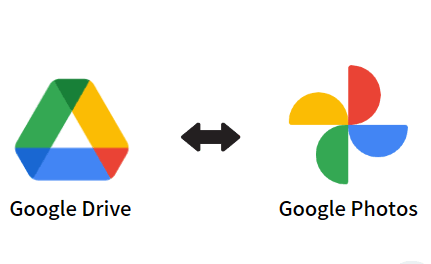
Google Fotos ist eine Anwendung, die speziell zum Speichern und Verwalten von Fotos entwickelt wurde. Sie bietet viele nützliche Funktionen wie Albumorganisation, intelligente Suche und Freigabeoptionen. Durch die Synchronisierung von Fotos aus Google Drive in Google Fotos können Benutzer alle ihre Fotos an einem Ort bequem verwalten. Durch die Synchronisierung von Fotos in Google Fotos können Benutzer jederzeit und überall auf ihre Fotos zugreifen und sie über jedes mit dem Internet verbundene Gerät anzeigen und teilen. Egal, ob sie ein Telefon, ein Tablet oder einen Computer verwenden, Benutzer können problemlos auf ihre Fotos zugreifen.
In dieser digitalen Ära nutzen wir häufig Cloud-Speicherdienste, um unsere Fotos zu speichern und zu verwalten. Für Benutzer, die bereits eine große Anzahl von Fotos auf Google Drive gespeichert haben und diese bequem in Google Fotos durchsuchen, bearbeiten und verwalten möchten, ist die Synchronisierung dieser beiden Plattformen sehr nützlich. Im Folgenden wird erläutert, wie dieses Ziel erreicht werden kann.
RiceDrive ist eine Plattform zur Verwaltung von Multi-Cloud-Speicher. Es unterstützt die zentrale Verwaltung von mehr als 30 Cloud-Speichern auf einer Plattform. Mit RiceDrive können Sie Daten von beliebigen Cloud-Speichern zu beliebigen Cloud-Speichern migrieren. Durch die Verwendung von RiceDrive können Sie Google Fotos mit OneDrive, Dropbox, Flickr und anderen Cloud-Speichern synchronisieren oder sichern. Es bietet Benutzern eine bequemere Erfahrung bei der Verwaltung von Cloud-Speichern. Im Folgenden erklären wir Ihnen, wie Sie RiceDrive verwenden können, um Fotos aus Google in Google Fotos zu synchronisieren.
1. Öffnen Sie den Browser und besuchen Sie www.ricedrive.com.
2. Melden Sie sich bei RiceDrive an. RiceDrive bietet eine sichere und bequeme Anmeldemethode. Sie müssen sich nicht registrieren, sondern nur eine E-Mail-Adresse angeben, um einen Bestätigungscode zu erhalten und sich bei RiceDrive anzumelden.

3. Genehmigen Sie den Zugriff auf Google Drive. Nach dem Betreten von RiceDrive müssen Sie zunächst Google Drive zu RiceDrive hinzufügen. Gehen Sie zur Seite "Link storage", suchen Sie nach Google Drive und klicken Sie dann auf die Schaltfläche "Jetzt autorisieren", um den Genehmigungsprozess zu starten.

Hinweis: Während des Autorisierungsvorgangs für Google Drive müssen Sie die Kontrollkästchen für Anzeigen, Bearbeiten und Löschen aktivieren.
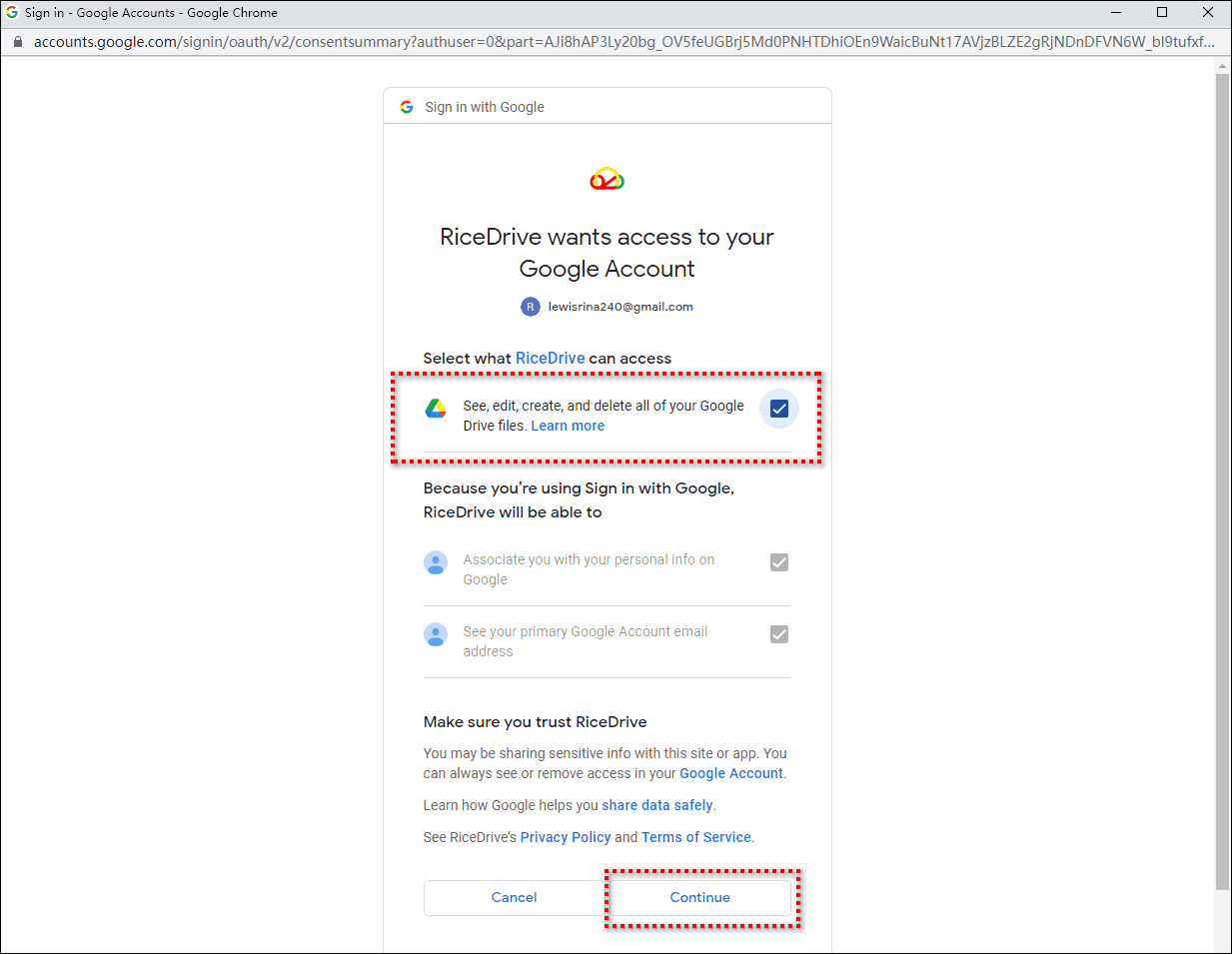
4. Autorisieren Sie Google Fotos für RiceDrive. Verwenden Sie den gleichen Autorisierungsprozess wie bei Google Drive.
5. Erstellen Sie eine Synchronisierungsaufgabe von Google Drive zu Google Fotos. Gehen Sie zur "Cloud Sync"-Seite und klicken Sie nach "New Sync" auf die Schaltfläche, um den Erstellungsprozess zu starten.
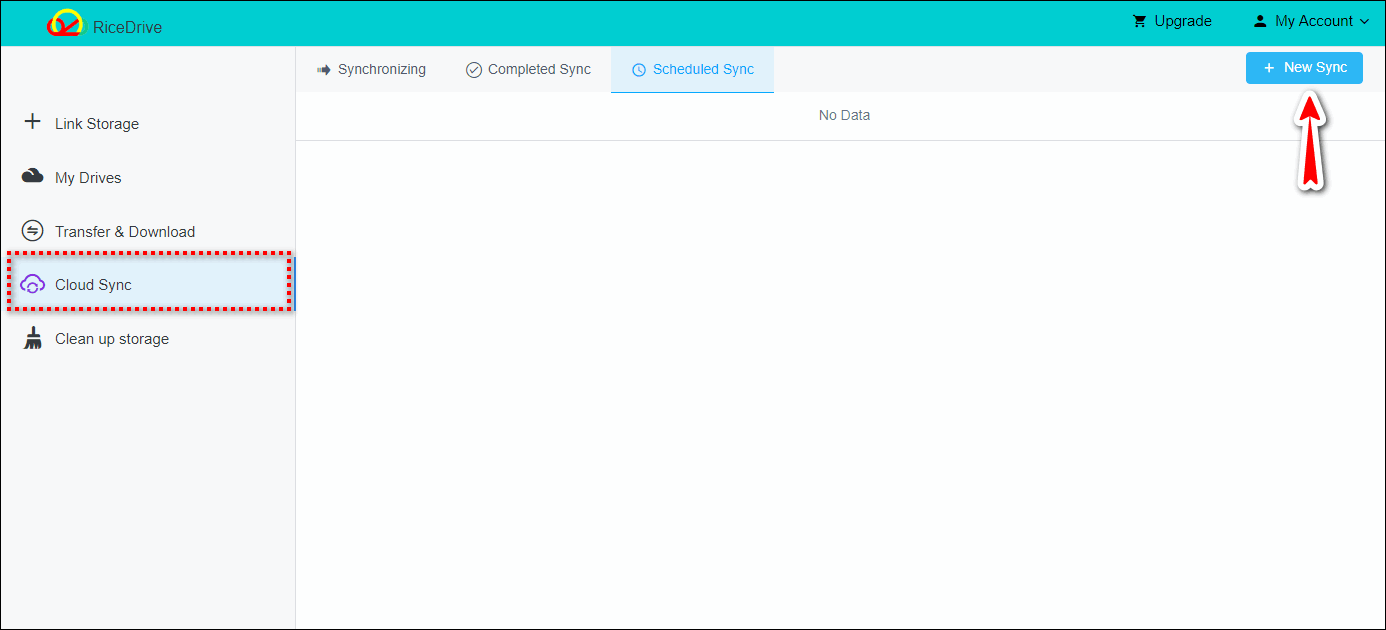
6. Legen Sie die Backup-Quelle und das Backup-Ziel fest. Wählen Sie in der Quelle Google Drive aus und aktivieren Sie die Ordner, die Sie übertragen möchten. Wählen Sie in der Ziel-Dropdown-Liste Google Fotos aus. Beachten Sie, dass nur Ordner für die Synchronisierung ausgewählt werden können. Wenn Sie nur bestimmte Dateien auswählen möchten, können Sie Filterbedingungen festlegen oder die Übertragungsfunktion verwenden.
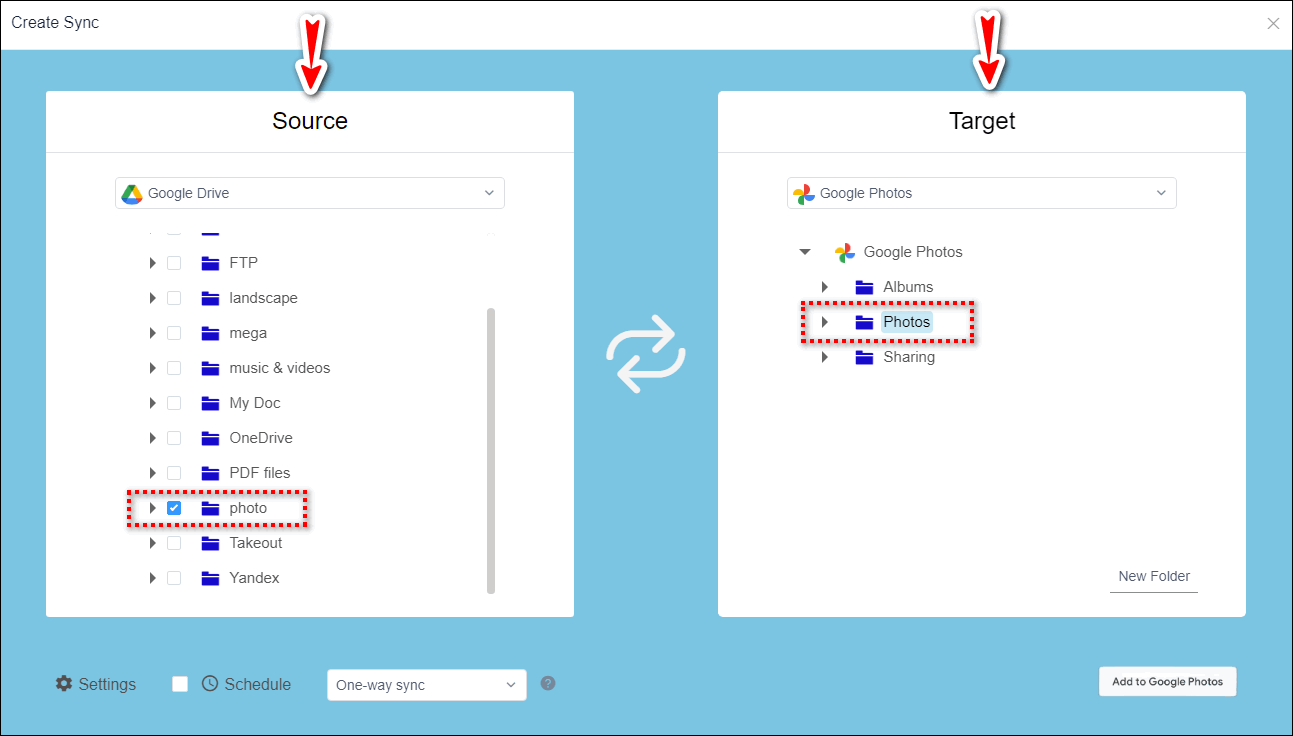
7. Setzen Sie Filterbedingungen und Zeitplan für die Aufgabe. Wenn der ausgewählte Ordner neben Bildern und Videos auch andere Formate enthält, empfehle ich Ihnen, Filterregeln festzulegen, um nur Dateien im Format Foto und Video zu sichern. Zum Beispiel können Sie in den Filtereinstellungen ".jpg|.png|*.mp4" festlegen, um nur diese Dateitypen zu synchronisieren. Wenn Sie Fotos regelmäßig synchronisieren möchten, können Sie einen täglichen oder wöchentlichen Zeitplan einrichten, um Ihre neu hinzugefügten Fotos sofort zu sichern.

8. Nachdem Sie die Aufgabe konfiguriert haben, klicken Sie auf die Schaltfläche "Zu Google Fotos hinzufügen", um die Aufgabe auszuführen. Während des Aufgabenprozesses müssen Sie nicht warten und können sogar RiceDrive schließen und andere Dinge tun. RiceDrive wird im Hintergrund automatisch die Aufgabe für Sie erledigen.
9. Überprüfen Sie das Ausführungsergebnis, Ausführungsprotokoll und die übertragenen Dateien oder Ordner im Zielverzeichnis, um sicherzustellen, dass die Aufgabe erfolgreich abgeschlossen wurde.
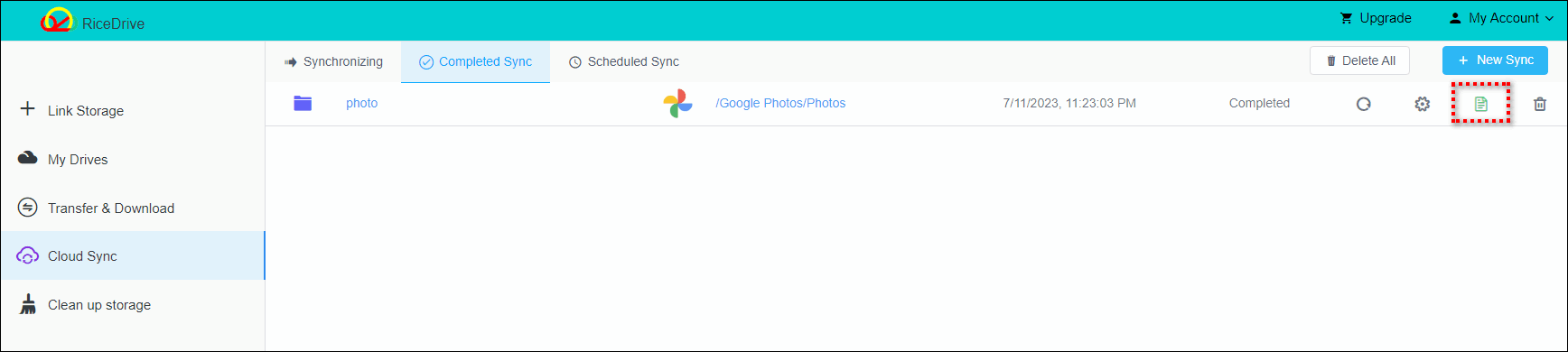
Zusätzlich können Sie, wenn Sie Ihre Fotos von Google Drive mit Google Fotos synchronisieren möchten, die "Hochladen"-Funktion von Google Fotos verwenden. Durch das Erstellen eines neuen Albums in Google Fotos und das Hochladen Ihrer Fotos von Google Drive in dieses Album können Sie eine Synchronisierung zwischen den beiden erreichen. Diese manuelle Methode hat jedoch einige Nachteile: Sie ist umständlicher zu bedienen, eignet sich nur für die Migration einer geringen Anzahl von Fotos, unterstützt keine inkrementelle Synchronisierung und kann keine Fotos aus anderen Google-Konten synchronisieren. Daher ist sie keine langfristige Lösung.
Google Drive und Google Fotos sind zwei Cloud-Speicherdienste von Google, die es Ihnen ermöglichen, Fotos einfach auf verschiedenen Plattformen zu verwenden und zu verwalten. Wenn Sie Ihre Effizienz steigern möchten, empfehle ich die Verwendung von professionellen Tools wie dem RiceDrive Cloud Storage Manager. Dieses Tool bietet automatische Datenmigration, um Daten schnell und effizient von einem Cloud-Speicherdienst auf einen anderen zu übertragen. Im Vergleich zur traditionellen manuellen Methode spart die automatische Migration viel Zeit und Personalkosten und reduziert das Risiko menschlicher Fehler. Egal für welche Methode Sie sich entscheiden, unser ultimatives Ziel ist es, die Sicherheit der Fotos zu gewährleisten und die Verfügbarkeit wertvoller Fotos zu gewährleisten.